![]() Je chytrý, ví o vašem PC vše a je zdarma. Kdo je to? Everest Home Edition. Prográmek, který vám během pár okamžiků řekne vše o vašem počítači či notebooku.
Je chytrý, ví o vašem PC vše a je zdarma. Kdo je to? Everest Home Edition. Prográmek, který vám během pár okamžiků řekne vše o vašem počítači či notebooku.
<script type='text/javascript'></script>
O co se tedy přesně jedná?
Program Everest je následovníkem diagnostického programu Aida32, který je už téměř legendou. Byl to jeden z nejlepších diagnostických programů pro PC vůbec, dokázal téměř vše. Zjistil, jaký máte procesor, RAM, grafickou kartu, atp. Everest umí to, ale i mnohem víc.
Začneme hezky od začátku...
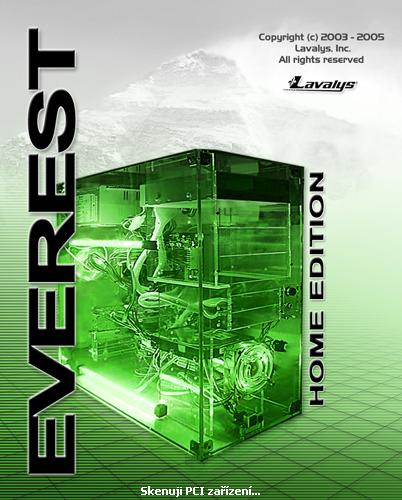
Zde nic závratného nenajdeme. Je to pouze nahrávací obrazovka, která nám zobrazuje, co program zrovna zjišťuje. Takto vypadá u Home Edition.

A takto zase u verze Ultimate, o které se zmíním až ke konci - je to, co do funkcí lepší verze.
Úvod programu
Na úvodní obrazovce, která je velmi podobná už zmíněné Aidě32, se nachází, jak se říká, všechno vědění. Po rozkliknutí základních položek se dostanete dál a dál.
Základní vysvětlivky některých funkcí:
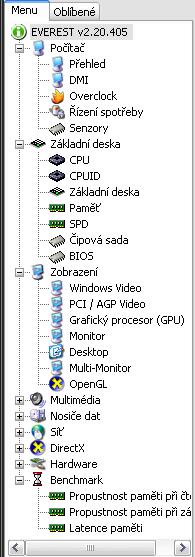
Počítač
• Přehled: zde zjistíte nejrychlejším způsobem základní informace o vašem PC - operačním systémem počínaje, po velikosti disků konče.
• Senzory: rychlý a jasný přehled o senzorech umístěných v PC. V každém počítači se to liší - je jich tam více, či méně. Nicméně hlídání teplot je velice užitečná věc. V placené verzi si dokonce můžete tyto senzory zobrazit i na liště v části system tray.
Základní deska
• CPU, Základní deska, Paměť: jak už názvy napovídají, bude se jednat o zobrazování informací o daném hardwaru. V záložce CPU naleznete třeba vytížení jednotlivých jader procesorů, u základní desky si můžete přečíst typy sběrnic nebo možnost efektivního taktování. A v záložce paměť naleznete vše o paměti RAM, jako je typ, využití, volné místo atd.
• Bios: velice užitečná záložka. Málo lidí dokáže zjistit aktuální verzi biosu, třeba potřebnou k upgradu nebo podobným věcem. Zde si to jednoduše přečtete, a dokonce vám Everest nabídne stránky se stažitelnou novou verzí biosu.
Zobrazení
Položka, kterou netřeba zdlouhavě představovat. Zkrátka zde můžete vyšťourat vše, co se týče vaší grafické karty. A to velice podrobně. Najdete zde také informace ohledně obrazovky, možnostech stažení ovladačů pro GPU, a dokonce informace o desktopu, tedy pracovní ploše, jako je rozlišení, obnovovací frekvence a nebo i umístění aktuální tapety.
Multimédia
Tento název záložky svůj obsah plně vystihuje. Najdeme zde vše ohledně audia ve vašem PC.
Nosiče dat
• Smart: zajímavá záložka, kde můžete zjistit veškeré zaznamenávané hodnoty o HDD. Například aktuální teplota (kterou naleznete i v Senzorech), ale hlavně i největší zaznamenanou.
Síť a DirectX
Netřeba představovat: síť jsou síťové prvky a pojem DirectX zná snad každý, kdo kdy hrál nějakou hru.
Hardware
Vesměs informační záložka, kde jsou podrobnější informace o vašem hardwaru. Ovšem pro nenáročné uživatele doporučuji záložku Počítač -> Přehled, kde se budou lépe orientovat. Hardware záložka je doopravdy pro zjišťování informací dopodrobna.
Benchmark
• Propustnost paměti při čtení, Propustnost paměti při zápisu: benchmarkové testy, které spustíte stisknutím klávesy F5 (nebo tlačítkem pro obnovení). Během této operace nedoporučuji nikterak komunikovat s PC - hýbat myší či mačkat tlačítka na klávesnici. Nebude to trvat déle než pár okamžiků, proto se nebojte, že u toho strávíte "několik dní". Ve výsledné tabulce se můžete podívat, jak na tom jste.
Pokud jste do této chvíle tápali, cože to tu píšu (když tam máte úplně něco jiného), doporučuji si nastavit češtinu ve File (Soubor)-> Preferences (Nastavení), a po potvrzení se vrátit na začátek článku. Určitě mi porozumíte lépe… ;)
Závěr
Nyní na závěr bych se chtěl zmínit o dalších verzích Everestu, jako je například výše nakousnutá verze Ultimate Edition. Je to vyšší, upgreadovaná a vylepšená verze tohoto programu. Ovšem jedná se o verzi PLACENOU. Je zdě pár užitečných funkcí: zobrazování ikon, test stability systému, diagnostika monitoru atd.
Ikony jsou nádherná a užitečná věc, když si je nastavíte.
Tak se můžete těšit na rychlé a užitečné informace v liště:
![]()
Everest si i krásně rozumí se SideBarem ve Windows Vista.
Everest je velice vydařený diagnostický program, který může být všestranným pomocníkem jak při obyčejné kontrole teplot, testech, overclockingu, tak i při každodenní údržbě PC. Vřele doporučuji alespoň vyzkoušet - stáhnout si ho můžete hned z našeho SW katalogu. Uvidíte sami, že jej využijete.

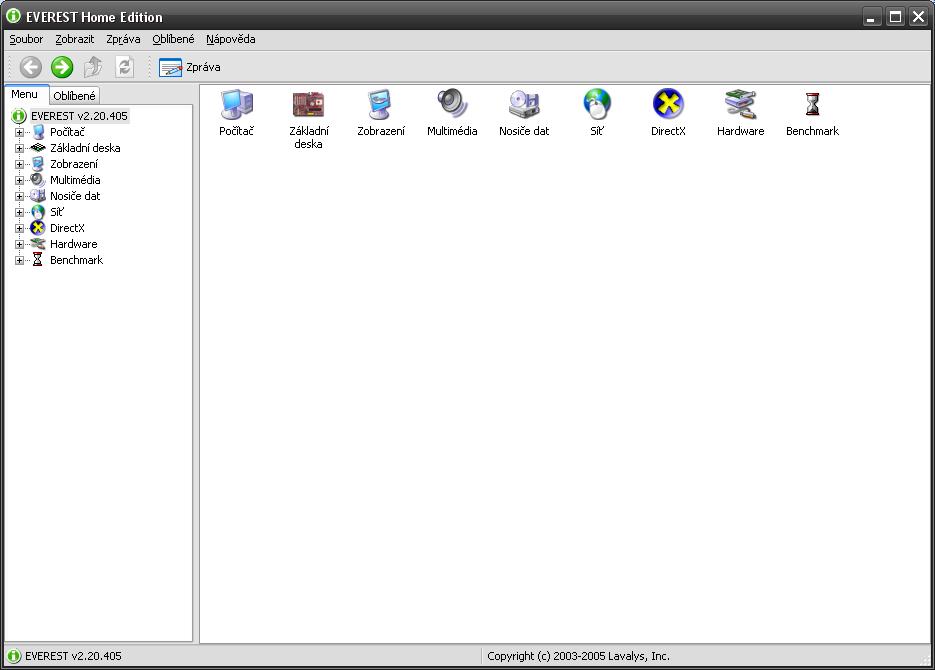
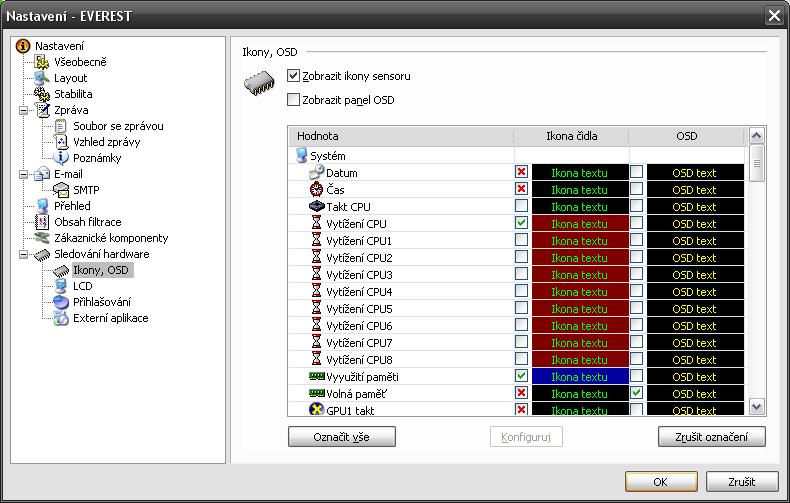


Já bych jen doplnil (trochu rejpavě :D), že pokud Everest něco nezobrazí, není to chyba ani vaše, ani jeho, to jen on váš komponent nezná, protože je novější, než program sám.. Proto je třeba vyhledávat vždy nejnovější verzi.. :) (platí jen pro ty, kteří mají novější počítač)
Jinak je Everest velice kvalitní program a já v něm strávil nesčetně hodin času zkoumáním svého miláčka :D Pokud někdo hodlá upgradovat kompa, je toto první program, kterým se dá zjistit, co v počítači mají, aniž bych je musel nutit někde pod postelí hledat papíry od kompa, ve kterých to mnohdy ani neni :D
Můžu vřele doporučit :)